인터넷 익스플로러 11 재설치 및 설정 복구 가이드
인터넷 익스플로러 11(IE11)은 여전히 특정 웹사이트나 기업 시스템에서 필요한 경우가 많습니다. 그러나 이 브라우저는 Microsoft Edge의 출시 이후로 점점 더 사용 빈도가 줄어들고 있습니다. 그럼에도 불구하고 특정 용도에서 IE11을 재설치하거나 설정을 복구해야 할 필요가 생길 수 있습니다. 이번 포스트에서는 IE11을 재설치하는 방법과 설정을 초기화하여 문제를 해결하는 방법에 대해 자세히 알아보겠습니다.
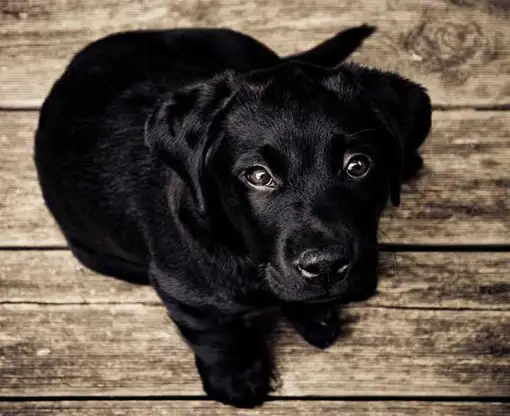
IE11 재설치의 필요성
IE11은 많은 웹사이트와 시스템에서 기본 웹 브라우저로 필요할 때가 있습니다. 예를 들어, 기업의 내부 시스템이나 구식 웹사이트는 IE를 요구합니다. 이러한 경우에는 IE11을 새롭게 설치하거나 기존 설정을 복구해야 할 수 있습니다. 이 가이드를 통해 필요한 단계들을 안내해 드리겠습니다.
IE11 재설치 전 확인 사항
재설치를 시작하기 전에 몇 가지 사항을 점검해보는 것이 좋습니다.
- 최신 버전의 Microsoft Edge가 설치되어 있는지 확인하세요. Edge를 사용할 수 있다면 IE 모드를 통해 대부분의 웹사이트를 문제없이 열 수 있습니다.
- IE 모드의 사용이 가능한지 여부를 확인해 보세요. 기업 환경에서는 보안 정책 상 이 기능이 제한될 수 있습니다.
- 기본적으로 IE 사용이 정말 필요한지 재고해 보세요. 다른 브라우저로 대체할 수 있는지도 고려해봅니다.
윈도우 10에서 IE11 재설치 방법
윈도우 10에서 IE11을 재설치하는 방법은 크게 두 가지로 나눌 수 있습니다.
설정 메뉴를 통한 재설치 방법
1. 시작 메뉴를 열고 설정을 선택합니다.
2. 앱 > 선택적 기능으로 이동합니다.
3. 기능 추가 버튼을 클릭합니다.
4. 목록에서 Internet Explorer 11을 찾아 선택합니다.
5. 설치 버튼을 클릭하여 설치를 진행합니다.
6. 설치가 완료되면 컴퓨터를 재부팅합니다.
명령 프롬프트를 통한 재설치 방법 (인터넷 연결 필수)
1. 관리자 권한으로 명령 프롬프트를 실행합니다.
2. 다음 명령어를 입력하고 Enter 키를 누릅니다:
dism /online /Enable-Feature /FeatureName:Internet-Explorer-Optional-Feature
3. 명령 처리가 완료되면 PC를 재부팅합니다.

IE11 설정 초기화 방법
Internet Explorer의 설정을 초기화하여 불필요한 문제를 해결하는 것도 유용합니다. 기본 설정으로 되돌리면 설치 후에 변경된 설정으로 인해 발생하는 여러 문제가 해결될 수 있습니다. 설정 초기화는 다음과 같이 진행하면 됩니다.
- IE11을 실행한 후 오른쪽 상단의 설정 아이콘을 클릭합니다.
- 인터넷 옵션을 선택합니다.
- 고급 탭을 선택합니다.
- Internet Explorer 기본 설정 복원 섹션에서 원래대로 복원 버튼을 클릭합니다.
- 팝업창에서 ‘모든 설정을 원래대로 복원하시겠습니까?’라는 질문에 초기화를 클릭합니다.
- 완료 후 창을 닫고 PC를 재시작하여 변경 사항을 적용합니다.
문제가 발생할 경우의 대처 방법
IE11이 제대로 실행되지 않거나 페이지가 로드되지 않는 경우 다음의 단계를 통해 문제를 해결할 수 있습니다.
- 컴퓨터를 재부팅하여 간단한 오류를 해결해보세요.
- 최신 Windows 업데이트를 적용합니다.
- 브라우저의 추가 기능이 문제가 될 수 있으니, 이를 비활성화해보세요.
- IE11을 복구하거나 재설치를 시도할 수 있습니다.
- 시스템 파일 검사를 통해 파일 손상을 확인합니다.

결론
IE11은 여전히 많은 사용자에게 필수적인 도구이며, 재설치 및 설정 복구를 통해 원활한 사용 환경을 유지할 수 있습니다. 위의 과정을 통해 손쉽게 IE11을 재설치하고 필요한 설정을 초기화하여 문제를 해결하시기 바랍니다. 이러한 조치를 통해 보다 안전하고 효율적인 웹 탐색 환경을 경험하시길 바랍니다.
자주 찾으시는 질문 FAQ
인터넷 익스플로러 11을 재설치해야 하는 이유는 무엇인가요?
IE11은 특정 웹 애플리케이션이나 구형 사이트에서 필수적으로 요구되기 때문에 필요할 수 있습니다.
윈도우 10에서 IE11을 어떻게 재설치하나요?
설정 메뉴에서 ‘앱’을 선택한 후 ‘선택적 기능’에서 IE11을 추가하여 설치할 수 있습니다.
IE11의 설정을 초기화하는 방법은 무엇인가요?
Internet Explorer를 열고 ‘설정’에서 ‘인터넷 옵션’으로 이동한 후 ‘원래대로 복원’을 클릭하여 초기화할 수 있습니다.
IE11이 제대로 작동하지 않을 때는 어떻게 해야 하나요?
재부팅, 최신 업데이트 적용, 추가 기능 비활성화 등을 통해 문제를 해결할 수 있습니다.
IE11 재설치 후 다른 브라우저를 사용할 수 있나요?
재설치 후에도 Microsoft Edge와 같은 다른 브라우저를 사용할 수 있으며, IE 모드를 활용할 수도 있습니다.